Come modificare file PDF con Mac
Hai ricevuto alcuni PDF via email, avresti bisogno di modificarli per aggiungere a essi appunti ed evidenziazioni, ma non sai come fare perché sei passato da poco a Mac e non hai ancora molta dimestichezza con i computer di casa Apple? Credimi, non hai assolutamente nulla di cui preoccuparti! Puoi contare su una vasta gamma di applicazioni che consentono di alterare liberamente il contenuto dei documenti PDF, spesso in maniera gratuita ed estremamente semplice.
Che tu abbia bisogno di aggiungere una semplice evidenziazione, una scritta o abbia necessità di alterare il testo di un documento PDF, hai solo l'imbarazzo della scelta: su macOS sono disponibili strumenti di editing adatti davvero a tutti i gusti e tutte le esigenze. Se vuoi, posso segnalartene qualcuno fra i migliori e spiegarti, dunque, come modificare file PDF con Mac utilizzandoli.
Ti va l'idea? Bene, allora prenditi cinque minuti di tempo libero, dai un'occhiata alla lista di soluzioni che sto per fornirti, scegli quella che ti sembra più adatta alle tue necessità e sfruttala seguendo le indicazioni che trovi di seguito. Indipendentemente dal tuo grado di preparazione informatica e dalla tua dimestichezza con il sistema operativo della “mela morsicata”, ti assicuro che riuscirai a ottenere il risultato sperato e a modificare i tuoi PDF in men che non si dica. Buona lettura e buon lavoro, o buon divertimento, a seconda dei punti di vista!
Indice
Come modificare file PDF con Mac gratis
Vorresti scoprire quali sono i migliori strumenti a livello software da adoperare per modificare file PDF con Mac gratis? Allora prosegui anche nella lettura: qui sotto, infatti, trovi segnalati quelli che a parer mio rappresentano alcuni tra i migliori della categoria.
Anteprima
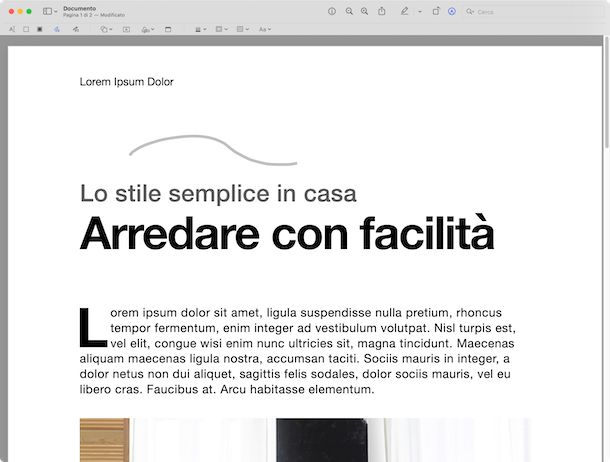
Se stai cercando delle soluzioni per modificare file PDF con Mac, sappi che non devi guardare troppo lontano. Infatti, una delle migliori applicazioni che permettono di alterare gratuitamente il contenuto dei documenti della suddetta tipologia è Anteprima. La si trova preinstallata in tutte le versioni di macOS e con essa il sistema operativo di Apple apre i PDF in maniera predefinita.
Per modificare un PDF con Anteprima, apri il file sul quale andare ad agire, facendo clic destro sulla sua icona, selezionando la voce Apri con dal menu contestuale e quella Anteprima.
Una volta visualizzato il documento, fai clic sull'icona della matita nel cerchio presente in alto a destra, in modo da far comparire la toolbar con all'interno tutti gli strumenti per editare il documento: l'icona Aa permette di selezionare il testo già presente nel documento, il quadrato seghettato permette di selezionare porzioni di documento, l'icona [T] consente di inserire testi personalizzati, l'icona della firma consente di inserire una firma autografa (disegnata “a mano” o scansionata tramite la webcam del Mac) e così via.
Se vuoi inserire delle evidenziazioni, devi fare clic sull'icona della matita che si trova in alto nella finestra di anteprima e premendo sul simbolo della freccia adiacente puoi espandere il menu per la scelta del colore.
Per unire o dividere i documenti, invece, attiva la visualizzazione delle miniature accedendo al menu Vista in alto a sinistra e scegliendo l'opzione Miniature in esso presente, dopodiché riordina, cancella o aggiungi le miniature delle pagine nella barra laterale di sinistra.
Per impostazione predefinita, le modifiche apportate vengono salvate automaticamente e direttamente sul file originale. Se però preferisci salvare una copia differente del documento, seleziona il menu File in alto a sinistra e poi scegli la voce Esporta come PDF da quest'ultimo, dunque scegli il nome da assegnare al documento e la posizione in cui salvarlo.
LibreOffice
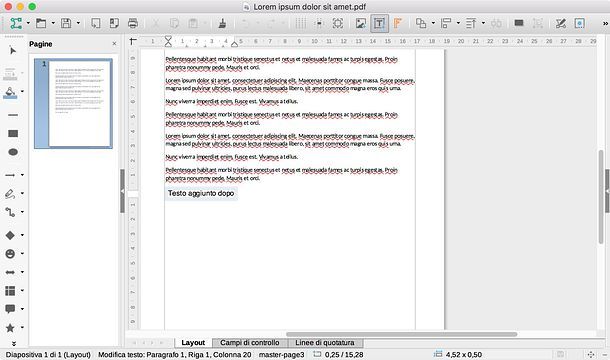
Se hai necessità di modificare file PDF con Mac andando anche ad alterare il testo già presente nei tuoi file, puoi valutare di affidarti all'impiego di LibreOffice, un'ottima suite per la produttività gratuita e open source, considerata da molti come la migliore alternativa free a Microsoft Office. È in grado di modificare i documenti PDF liberamente, come se si trattasse di file di Word. Inoltre consente di inserire testi aggiuntivi, evidenziazioni, immagini e molto altro ancora.
Per scaricare LibreOffice sul tuo Mac, collegati al sito Internet del programma e procedi con il download e l'installazione attenendoti alle indicazioni che ti ho fornito nella mia guida specifica.
Successivamente, avvia LibreOffice selezionando la sua icona dal Launchpad, dalla cartella Applicazioni o cercandolo in Spotlight, clicca sul pulsante per aprire file collocato sulla sinistra e seleziona il PDF da modificare. In alternativa, se preferisci, puoi selezionare il PDF con il mouse e trascinarlo direttamente nella finestra di LibreOffice.
Dopo aver compiuto i passaggi di cui sopra, verrà avviata Draw, l'applicazione della suite per la creazione di documenti stampabili. Potrai quindi editare il PDF sul tuo Mac usando le icone collocate sulla barra laterale di sinistra e in alto: quelle con le forme geometriche e le frecce consentono di per inserire indicazioni ed elementi cerchiati nel documento, quella con la lettera “T” permette di aggiungere campi di testo personalizzati e così via.
Invece, per modificare il testo del PDF (ove possibile), basta semplicemente fare doppio clic su una porzione esistente. Lo stesso discorso vale per l'aggiunta di immagini, che puoi effettuare cliccando sull'icona della foto collocata in alto a destra.
Una volta effettuate tutte le modifiche di tuo interesse, potrai salvare il tuo PDF modificato facendo clic sul menu File collocato in alto a sinistra e scegliendo poi la voce Salva da quest'ultimo. Per creare un documento editato diverso dall'originale, invece, devi scegliere la voce per procedere con l'esportazione in PDF, avendo successivamente cura di regolare le preferenze relative al documento di output (es. il livello di compressione o di riduzione della risoluzione delle immagini) e cliccando sul pulsante per confermare il tutto.
Per maggiori dettagli, da' pure un'occhiata alla mia guida su come scrivere su PDF o come creare PDF editabili.
Microsoft Word
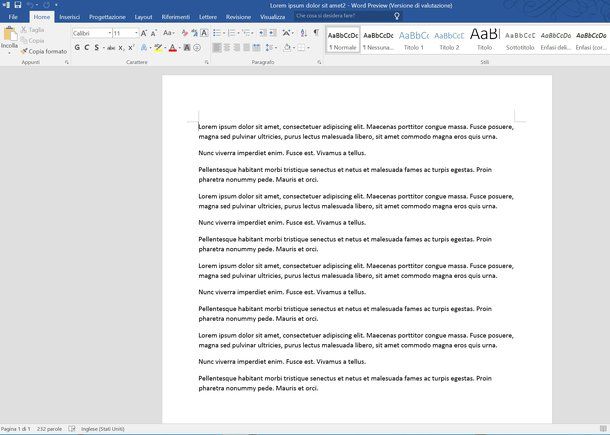
Microsoft Word, il celebre software di videoscrittura di casa Redmond, include una funzione che consente di editare i file in formato PDF come se fossero dei comuni file in formato DOC/DOCX. La formattazione dei file originali non viene sempre mantenuta al 100%, questo va detto, ma in linea generale si ottengono risultati di buon livello.
Da notare, però, che ciò è possibile solo usando una versione di Office pari o successiva alla 2013. Altra cosa da tenere a mente è che Word non è gratis: fa parte del pacchetto Office e la versione più recente è fruibile tramite l'abbonamento a Microsoft 365 che è a pagamento (presenta prezzi da 7 euro/mese), ma si può provare a costo zero per 30 giorni e senza obbligo di rinnovo, ecco perché ho scelto di segnalartelo.
Per cui, per modificare un file PDF in Word con Mac, provvedi in primo luogo a scaricare e installare il programma come ti ho spiegato nella mia guida sul tema.
Successivamente, avvia il programma, fai clic sul menu File in alto a sinistra, scegli la voce Apri da quest'ultimo, seleziona il PDF sul quale intervenire e accetta l'importazione del documento.
A processo ultimato, potrai modificare il file come qualsiasi altro documento testuale, ovvero inserendo del testo, formattandolo ecc. mediante gli strumenti e i comandi apposti presenti nella barra degli strumenti in alto e nelle varie schede.
A modifiche terminate, salva il risultato finale come PDF, facendo clic sul menu File in alto a sinistra, poi sulla voce Esporta e sull'opzione Crea documento PDF/XPS. Se preferisci salvare il file come documento DOC o DOCX, dopo aver cliccato sul menu File scegli l'opzione Salva con nome.
Altre soluzioni per modificare file PDF con Mac gratis

Nessuna delle soluzioni per modificare file PDF con Mac che ti ho già segnalato ti ha convinto in modo particolare e, dunque, ti piacerebbe che ti indicassi altre soluzioni utili allo scopo? Detto, fatto! Le trovi nell'elenco sottostante.
- PDFelement — si tratta di un software che consente di visualizzare i documenti in formato PDF e di intervenire su di essi andandoli a modificare, creandoli e convertendoli. È facilissimo da usare ed è gratis, ma imprime un watermark sui documenti di output e prevede altre limitazioni che possono essere eventualmente aggirate passando alla versione a pagamento (con prezzi a partire da 69 euro/anno).
- PDFsam Basic — software gratuito e di natura e open source che consente di editare i documenti PDF andandoli a dividere e unire, estraendo pagine e ruotando pagine e mixando i contenuti. Eventualmente è disponibile anche in alcune varianti a pagamento (con prezzi a partire da 69 euro/anno) aventi funzioni extra.
- PDF Toolkit+ — si tratta di una delle migliori applicazioni del settore che permette di unire e dividere i documenti PDF, comprimerli, estrarre testi, immagini e molto altro ancora. Purtroppo non è gratis, ma ho scelto comunque di segnalartelo considerando il suo prezzo praticamente irrisorio (costa 1,99 euro).
Come modificare file PDF con Mac online
Software “convenzionali” a parte, esistono anche svariati strumenti funzionanti direttamente via browser, senza dover scaricare e installare nulla, che si possono usare per modificare file PDF con Mac online. Se la cosa ti interessa, qui sotto trovi segnalati quelli che penso siano i più affidabili.
PDFescape
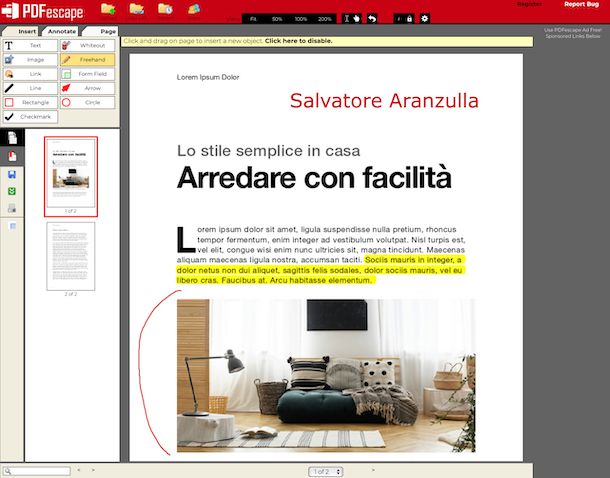
Un ottimo strumento funzionante online per modificare file PDF con Mac è senz'altro PDFescape, il quale permette di ritoccare la suddetta tipologia di documenti mediante varie funzioni e strumenti, in modo del tutto gratuito. Supporta i file con una dimensione massima di 10 MB e con un numero massimo di 100 pagine.
Per poterti servire di PDFescape, collegati alla relativa pagina iniziale e fai clic sul tasto Scegli file per selezionare dal computer il PDF relativamente al quale vuoi andare ad agire, dopodiché premi sul pulsante Upload. In alternativa, puoi caricare il PDF trascinandolo direttamente nella finestra del browser, nell'area Drop PDF Here.
A caricamento avvenuto, serviti della barra degli strumenti situata a sinistra per editare il PDF. Puoi selezionare una delle tre schede disponibili: quella Insert ti permette di usare le funzioni per l'inserimento di testi, immagini e altri elementi nel PDF; quella Annotate ti consente di aggiungere annotazioni ed evidenziazioni mediante i pulsanti visibili sullo schermo; quella Page ti consente di usare le funzioni per modificare le pagine del documento, come quelle per ruotarle, cancellarle e via discorrendo.
Quando hai terminato con le operazioni di editing, effettua anche il download del file modificato facendo clic sull'icona con lo sfondo verde e le frecce presente nella parte sinistra della schermata.
Altre soluzioni per modificare file PDF con Mac online
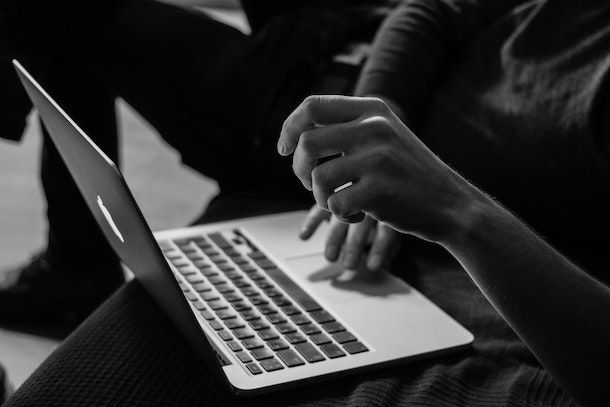
Se stai cercando altre soluzioni tramite cui poter modificare file PDF con Mac agendo dalla finestra del browser, ti consiglio di affidarti a quelle che ho provveduto a inserire nel seguente elenco.
- iLovePDF — è un rinomato servizio Web, funzionante gratuitamente e senza obbligo di registrazione, che mette a disposizione degli utenti svariati tool per l'editing dei PDF. Grazie ad esso, dunque, si possono unire e dividere i PDF, si possono convertire in Word e in altri formati ecc. Da tenere presente che consente di elaborare un solo file alla volta e impone un limite di upload pari a 200 MB, ma sottoscrivendo uno dei piani a pagamento (con costi a partire da 6 euro/mese) si possono aggirare questi limiti.
- PDF Buddy — è un'altra soluzione Web per la modifica dei PDF da Mac e non solo. Consente di intervenire sulla tipologia di documenti in questione in vari modi, anche inserendo nuovi testi e agendo su quelli esistenti. Di base è gratis e la registrazione non è obbligatoria, ma creando un account e/o sottoscrivendo uno dei piani a pagamento (con prezzi a partire da 7,99 dollari/mese) è possibile conservare i file online e fruire di altri vantaggi.
- PDF Candy — ulteriore servizio online che consente di fruire di numerosi strumenti per convertire, dividere, unire, editare ecc. i PDF. Di base è gratis e si può usare senza registrazione, ma propone anche dei piani a pagamento (al costo base di 6 euro/mese) per fruire di alcune funzioni extra.

Autore
Salvatore Aranzulla
Salvatore Aranzulla è il blogger e divulgatore informatico più letto in Italia. Noto per aver scoperto delle vulnerabilità nei siti di Google e Microsoft. Collabora con riviste di informatica e cura la rubrica tecnologica del quotidiano Il Messaggero. È il fondatore di Aranzulla.it, uno dei trenta siti più visitati d'Italia, nel quale risponde con semplicità a migliaia di dubbi di tipo informatico. Ha pubblicato per Mondadori e Mondadori Informatica.






